Presentazione della notifica ricorrente
Pubblicato: 2022-05-20In collaborazione con Meta, siamo entusiasti di presentare un nuovo modo per coinvolgere nuovamente i tuoi clienti su Messenger: la notifica ricorrente
La notifica ricorrente consente alla tua azienda di coinvolgere nuovamente i tuoi clienti dopo 24 ore dall'ultima interazione, previa autorizzazione, su base giornaliera, settimanale o mensile.
Se hai familiarità con lo strumento di trasmissione con ManyChat, la notifica ricorrente espande questo strumento creando un'esperienza su cui i tuoi clienti hanno il controllo.
Innanzitutto, per inviare notifiche ricorrenti, è necessario ricevere l'autorizzazione preventiva dal cliente per inviare loro una notifica facendogli accettare. Inoltre, hanno la possibilità di rinunciare in qualsiasi momento.
Questa funzione includerà anche le notifiche una tantum, che ti consentono di inviare un messaggio ai tuoi clienti dopo 24 ore.
Con la Notifica Ricorrente puoi:
- Invia campagne di marketing tempestive
- Crea campagne a goccia
- Segui i tuoi clienti al termine della conversazione
La Notifica Ricorrente è suddivisa in 3 finestre di comunicazione:
- Ogni giorno per un periodo di 6 mesi dopo l'attivazione (un messaggio per giorno di calendario)
- Settimanale per un periodo di 9 mesi dopo l'attivazione (una volta ogni settimana di calendario)
- Mensile per un periodo di 12 mesi dopo l'attivazione (una volta ogni mese di calendario)
Inoltre, il giorno prima della chiusura della finestra di notifica, tutti i clienti che hanno aderito riceveranno automaticamente un messaggio per riattivare la notifica per continuare a ricevere messaggi.
Analizziamo come impostare una notifica ricorrente all'interno di ManyChat.
Come creare notifiche ricorrenti
Ci sono 3 passaggi principali per inviare correttamente le notifiche ricorrenti ai tuoi clienti:
- Crea l'argomento di notifica ricorrente. Le notifiche ricorrenti sono organizzate per argomento all'interno di ManyChat. L'argomento è il titolo interno dei messaggi di notifica ricorrenti che invierai non visualizzabili dal cliente.
- Utilizzo del blocco della richiesta di notifica per raccogliere gli opt-in dai tuoi clienti.
- Monitoraggio delle richieste di notifica attive all'interno del pubblico.
- Invio dei messaggi di notifica ricorrenti tramite trasmissioni, sequenze o tramite Flow Builder.
Come creare un argomento
Esistono due opzioni principali durante la creazione di una notifica ricorrente. Puoi farlo nelle impostazioni di ManyChat Messenger o direttamente all'interno di Flow Builder.
In Impostazioni, segui queste istruzioni:
- Per creare un nuovo argomento di notifica ricorrente in Impostazioni, vai su Impostazioni di Messenger→ Argomenti di notifica del gestore.
- Una volta lì, vedrai tutti gli argomenti di notifica creati. Per creare un nuovo argomento di notifica, seleziona +argomento in alto a destra.
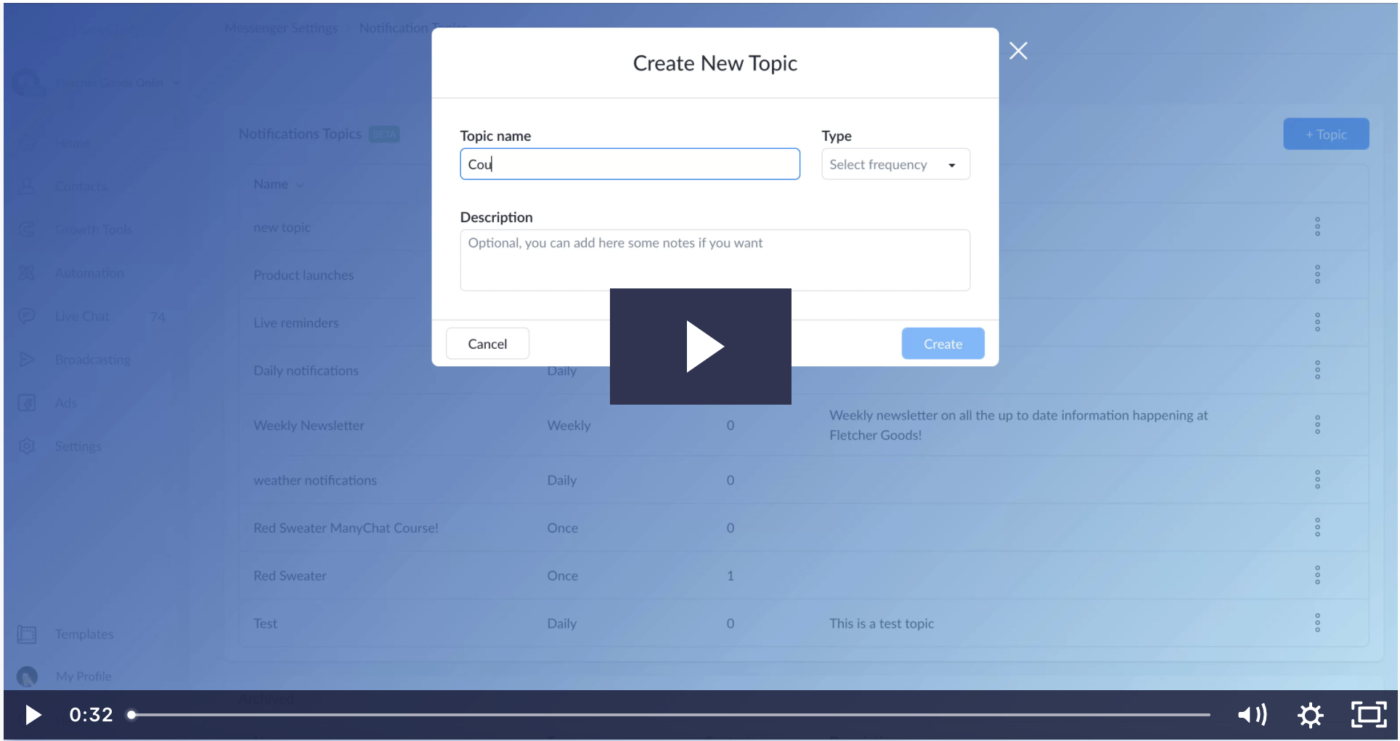
All'interno di Flow Builder, la creazione di un nuovo argomento può essere eseguita facilmente contemporaneamente alla creazione del blocco di richiesta di notifica per raccogliere gli opt-in.
Raccolta di adesioni alle notifiche ricorrenti utilizzando Flow Builder
La raccolta di opt-in e la creazione di argomenti possono essere facilmente eseguiti durante la creazione dell'automazione utilizzando Flow Builder. Fare così:
- Vai a un flusso → Aggiungi un nodo di contenuto di Messenger come primo passaggio.
- In questo primo messaggio, consigliamo vivamente di chiedere al cliente se desidera ricevere da te questa particolare campagna di Notifiche Ricorrenti.
- Aggiungi un altro nodo Messenger → Rimuovi il messaggio vuoto esistente → Aggiungi richiesta di notifica, elencato in basso.
- Qui puoi selezionare un argomento di notifica già esistente o crearne uno nuovo.
- Nel blocco Richiesta di notifica, puoi aggiungere un'immagine e devi utilizzare un titolo e un pulsante. Il titolo dei sottotitoli e del pulsante sono preimpostati da Facebook.
- Assicurati di visualizzarlo in anteprima, pubblicarlo e allegarlo al tuo strumento preferito. Puoi anche aggiungere il blocco Richiesta di notifica a un flusso già esistente.
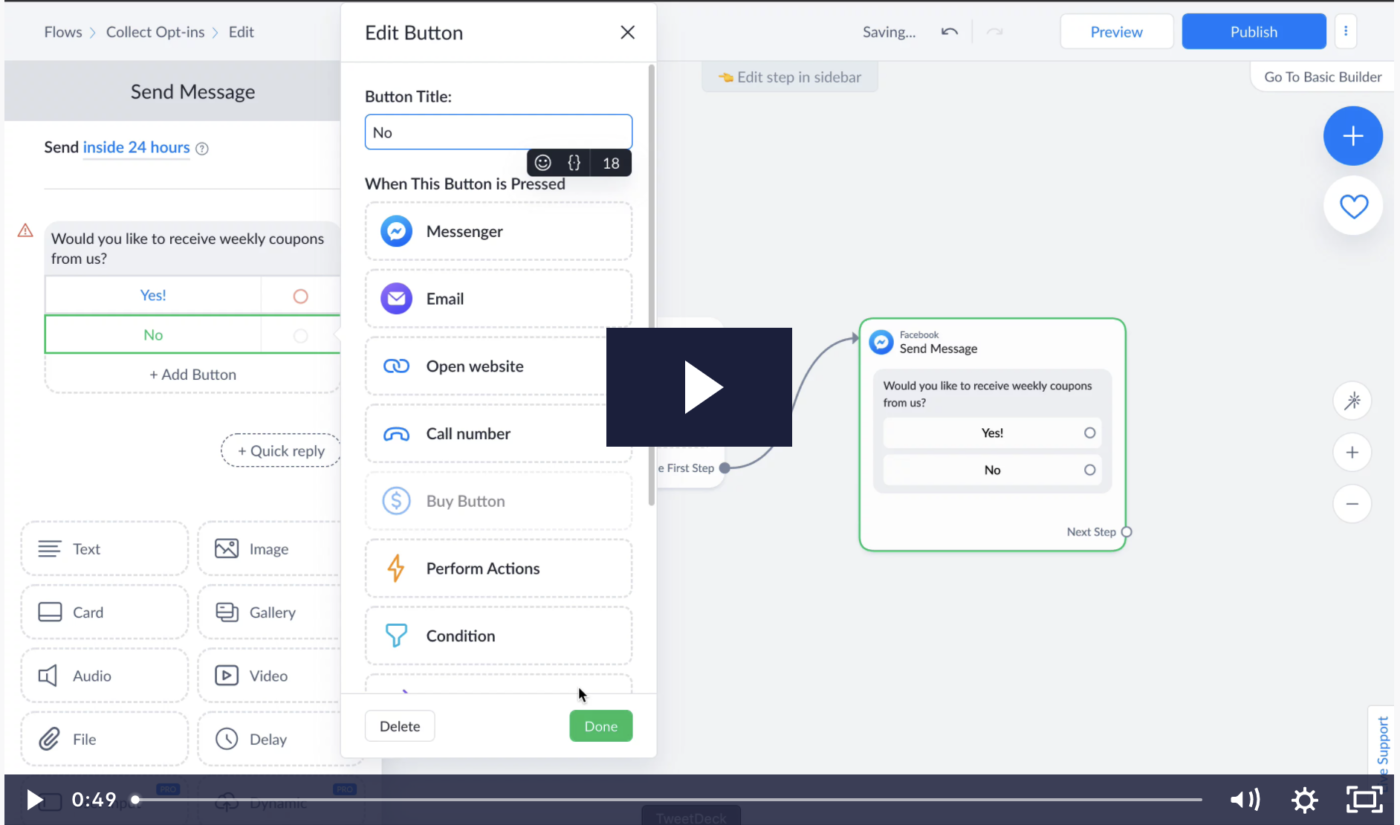
Come trovare i contatti attivati
Dopo aver raccolto gli opt-in per la tua notifica ricorrente, la visualizzazione attiva e tutti gli opt-in per le notifiche ricorrenti è facilmente eseguibile all'interno della scheda Pubblico di ManyChat.

Qui puoi filtrare e segmentare in base a "Notifica disponibile ora" o "Accettato per la notifica" e filtrare in base all'argomento di notifica specifico.
Inoltre, tutta la cronologia delle notifiche ricorrenti è suddivisa a livello di cliente all'interno delle singole schede di contatto, ad esempio:
- l'elenco di tutti gli argomenti attuali e archiviati
- Il loro attuale stato di notifica ricorrente
- e la data di scadenza
Come inviare messaggi
Dopo aver raccolto un opt-in per una notifica ricorrente, ora è iniziato il tempo per inviare la notifica ricorrente a un cliente. Ad esempio, per una notifica ricorrente giornaliera, l'orologio di 30 giorni è iniziato immediatamente dopo aver raccolto l'opt-in.
La buona notizia è che ci sono diversi modi per utilizzare la notifica ricorrente all'interno di ManyChat per raggiungere con successo un cliente utilizzando:
- Trasmissioni
- Sequenze
- Generatore di flussi
Analizziamo ciascuno di questi strumenti.
Trasmissioni
L'utilizzo dello strumento Broadcasting per inviare messaggi ai clienti che hanno aderito alla notifica ricorrente è uno dei modi più sicuri e semplici per implementare questa funzione all'interno del tuo account ManyChat.
- Vai a Trasmissione → + Nuova trasmissione → Messenger
- Seleziona "Invia entro 24 ore" e cambia la selezione in "Finestra fuori 24 ore"
- In Motivo, seleziona l'argomento di notifica ricorrente che desideri utilizzare.
- Crea contenuti pertinenti alla tua notifica ricorrente all'interno del flusso. Nota: la notifica ricorrente supporta solo un blocco di messaggi. Si prega di utilizzare solo contenuti relativi a quanto concordato in precedenza. Il mancato rispetto di questa precauzione può comportare una penalità di pagina.
- Dopo aver creato il flusso, seleziona "Vai avanti" e seleziona Contenuti non promozionali o Misti come Tipo di contenuto
- Puoi aggiungere più targeting, programmare una trasmissione, impostare l'invio in determinate ore e selezionare il tipo di notifica
- Dopo la personalizzazione, seleziona "Invia ora" una volta pronto per l'invio
Utilizzo delle sequenze per inviare campagne di gocciolamento
Lo strumento Sequenze consente di impostare campagne di gocciolamento multimessaggio e programmarne l'invio su base ricorrente.
Per utilizzare questo strumento, vai alla scheda "Automazione" e seleziona "Sequenze" dalla selezione in alto.
Qui puoi creare un nuovo flusso e aggiungere un nodo Messenger. Per utilizzare l'argomento di notifica ricorrente, fai clic su "entro 24 ore" e seleziona "fuori finestra 24 ore". In Motivo, aggiungi l'argomento di notifica ricorrente.
Dopo aver creato correttamente il tuo primo messaggio, puoi modificare la pianificazione, aggiungere un altro messaggio e impostarlo attivo dalla scheda Sequenze.
Per la pianificazione, assicurati che l'ora sia in linea con il tipo di notifica ricorrente (giornaliera, settimanale, mensile).
Ulteriori informazioni sull'utilizzo delle sequenze.
Utilizzo di Flow Builder e Smart Delay per riattivare
L'invio di messaggi di notifica ricorrenti può anche essere eseguito a livello di flusso e inviato tramite lo stesso flusso dell'attivazione con Smart Delays o inviato tramite Live Chat. Di seguito è riportato un esempio di flusso campione.
Conclusione
La notifica ricorrente è un ottimo strumento da utilizzare se stai cercando di coinvolgere nuovamente i tuoi clienti su Messenger in modo sicuro ed efficace senza costi aggiuntivi.
Assicurati di seguire tutti i passaggi per implementare con successo questo strumento e portare il tuo elenco di contatti da un pubblico passivo a uno attivo.
Pronto per iniziare con ManyChat?
